Google トレンドを使用して SEO を改善し、ビジネスを成長させる方法
公開: 2023-08-17Google トレンドを使用して WordPress ウェブサイトを改善する方法を知りたいですか?
Google トレンドは、人気のキーワードを見つけたり、トレンドのトピックを特定したり、競合他社を調査したりできるツールであり、Web サイトのランキング向上に役立ちます。
この記事では、検索エンジン最適化 (SEO) とビジネスの成長のために Google トレンドを簡単に使用する方法を説明します。
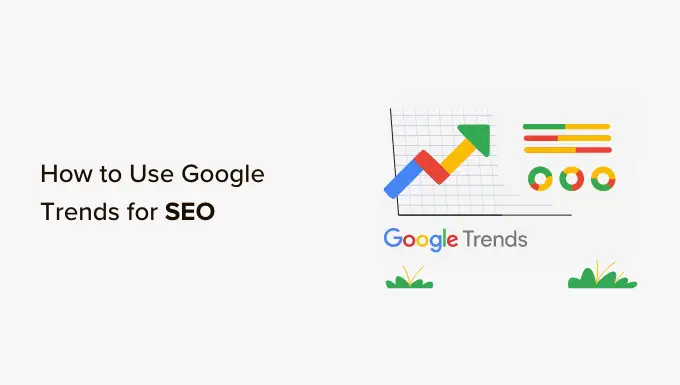
Google トレンドとは何ですか?
Google トレンドは、Google 検索エンジンでの検索語の人気を分析するのに役立つツールです。 Google 検索、Google ニュース、Google 画像、Google ショッピング、YouTube からデータを取得します。
Google によって作成されたこのツールは、現在トレンドになっている検索やキーワードを見つけるのに役立ちます。 次に、さまざまなキーワードの検索ボリュームが場所ごとにどのように変化するかを比較できます。
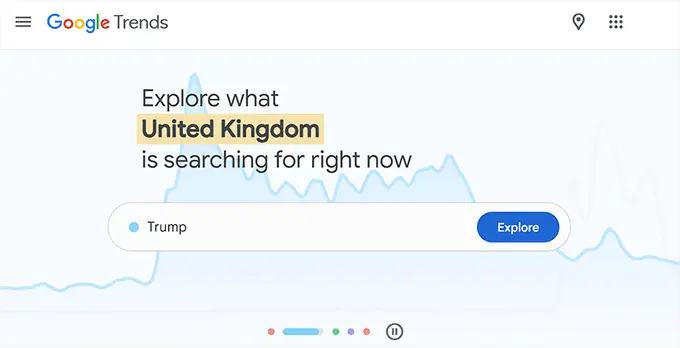
Google トレンドを使用すると、対象のキーワードの検索、競合の調査、トレンドのトピックの特定などが容易になり、WordPress サイトの SEO を向上させることができます。
これは完全に無料の Google ツールで、WordPress ブログの関連コンテンツのアイデアを見つけるのにも役立ちます。
さらに、オンライン ストアをお持ちの場合は、Google トレンドを使用して、商品の Google ショッピング広告を表示する時期を計画したり、ストア用の新しい商品を選択したりすることもできます。
そうは言っても、Google トレンドを使用してウェブサイトの SEO を改善し、ビジネスを成長させる方法を見てみましょう。
Google トレンドを使用してウェブサイトの SEO を改善する方法
Google トレンドを使用して WordPress SEO を改善し、Web サイトのランキングを向上させ、Web サイトにより多くの顧客を獲得するには、さまざまな方法があります。
このツールは、検索の世界で何がトレンドになっているかを俯瞰的に示し、最新のデータを参照して、ニッチな分野に関連するキーワードを見つけるのに役立ちます。
以下のクイック リンクを使用すると、Google トレンドの使用方法に関する初心者向けガイドのさまざまな部分にジャンプできます。
1. 検索ボリュームの傾向を調べる
Google トレンドを使用すると、キーワードの検索ボリュームの傾向を非常に簡単に見つけることができます。
これにより、時間の経過とともに特定のキーワードを検索している人が何人になったかを確認できます。 これは、ブログ コンテンツでそのキーワードを使用するかどうかを決定するのに役立ちます。
さまざまなキーワードの検索ボリュームを追跡することで、いつでも人々が何に興味を持っているかを把握し、現在人気を集めているトピックを特定することができます。
Google トレンドを使用して、自分の分野を調査し、業界内で人気のあるものを確認することもできます。 たとえば、スタンディングデスクを販売する WooCommerce ストアを始めようと考えている場合、Google トレンドを使用して、人々が実際にその製品に興味を持っているかどうかを調べることができます。
こうすることで、儲からない意思決定を避け、代わりに成功の可能性がより高いニッチ分野に焦点を当てることができます。
検索ボリュームの傾向を確認するには、Google トレンド Web サイトにアクセスし、検索フィールドに選択したキーワードを入力します。
その後、「探索」ボタンをクリックして続行します。
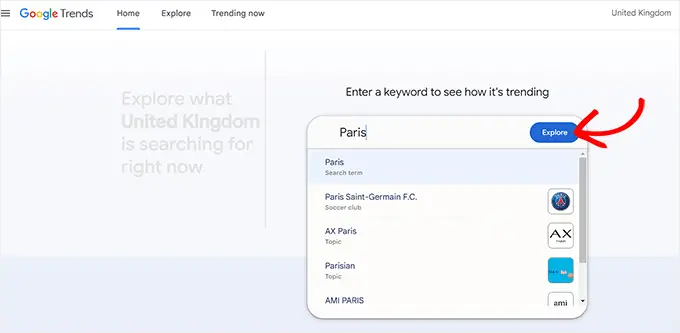
Google トレンドでは、入力したキーワードの検索ボリュームが「関心度の推移」グラフとして表示されるようになりました。
ここから、検索ボリュームの地域、カテゴリ、期間を選択することもできます。
たとえば、2021 年の米国におけるキーワード「パリ」の検索ボリュームを調べたい場合は、ドロップダウン メニューを使用して設定を構成できます。
これを実行すると、検索ボリュームの傾向グラフが設定に従って自動的に調整されます。
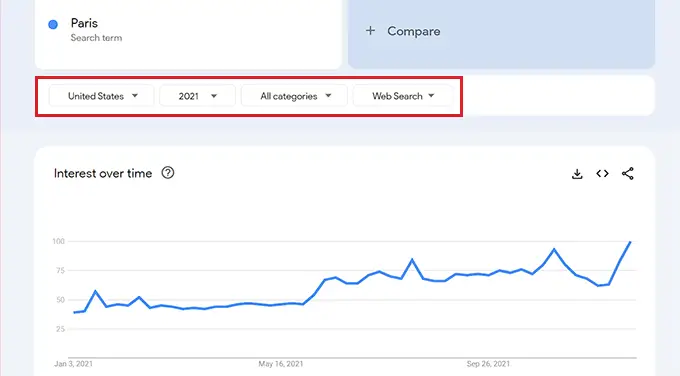
この情報をさまざまなキーワードに使用したり、特定の地域や言語などの対象ユーザーをターゲットにしたりできます。 これは、それが書きたいニッチ分野であるかどうかを判断するのに役立ちます。
検索用語が下降傾向にある場合、そのニッチはもはや無関係である可能性があり、製品やサービスを販売したり、そのキーワードをターゲットにしたブログ投稿でユーザーにリーチしたりすることがより困難になります。
同様に、検索語が特定の季節にのみピークに達する場合、それは年間の特定の時期にのみ売上が発生する季節性のキーワードであることを意味します。
2. 関連するキーワードを見つける
Google トレンドのもう 1 つの驚くべき機能は、最初に検索したキーワードに関連するキーワードを見つけられることです。
たとえば、Google トレンドを使用してキーワード「Beach Reads」を検索した場合、ツールはブログ投稿で使用できる他の関連用語も表示します。
これは、より幅広いユーザーをターゲットにし、Web サイトの SEO を改善するのに役立ちます。
Google トレンドで関連キーワードを見つけるには、まず検索フィールドにキーワードを入力し、[検索] ボタンをクリックする必要があります。
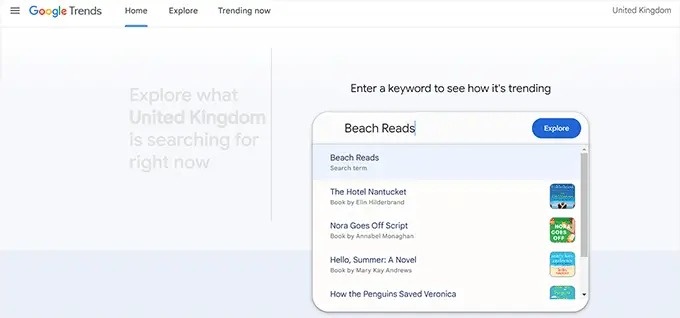
キーワードの検索ボリュームが画面に表示されたら、「関連クエリ」セクションまで下にスクロールする必要があります。
ここには、検索したキーワードに関連する急上昇キーワードが表示されます。
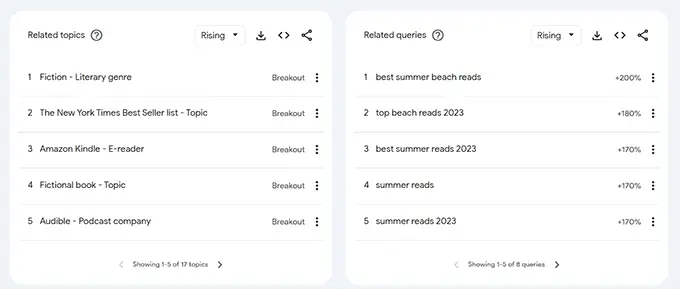
あるいは、このトピックで現在トレンドになっている関連キーワードを表示したい場合は、上部のドロップダウン メニューから [トップ] オプションを選択できます。 Google トレンドでは、これらのキーワードとその検索ボリュームが表示されます。
これは、検索ボリュームが最も高い関連キーワードを選択し、ブログ投稿に追加したり、それらを中心に新しいコンテンツをデザインしたりするのに役立ちます。
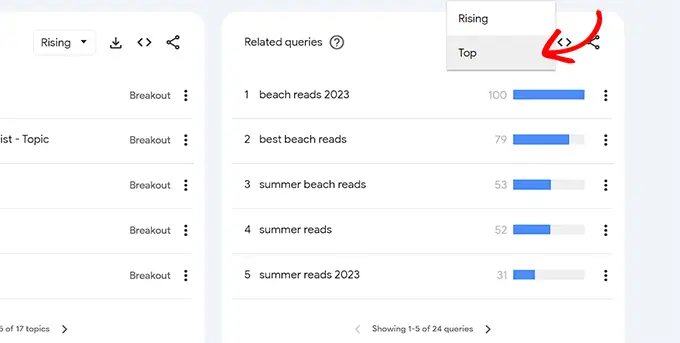
専門家のヒント:ブログの新しいキーワードやコンテンツのアイデアをすばやく簡単に生成する方法をお探しですか? 無料の WPBeginner キーワード ジェネレーター ツールとブログ投稿アイデア ジェネレーターを使用して、わずか数秒で数百のコンテンツ アイデアを作成できます。
3. 異なるキーワードを比較する
Google トレンドを使用すると、さまざまなキーワードを比較して、より多くの検索ボリュームがあり、ターゲット ユーザーに人気のあるキーワードを見つけることもできます。
これは、各キーワードのパフォーマンスを確認し、ユーザーの注意を引く完璧なキーワードを特定するのに役立ちます。
まず、Google トレンド Web サイトにアクセスし、選択したキーワードを検索する必要があります。 その検索語のトレンドがページに読み込まれたら、別の関連する検索語を「+ 比較」フィールドに入力するだけです。

次に、ページ上の「時間の経過に伴う関心度」グラフには、2 つの異なるキーワードの検索ボリュームが表示されます。
次に、グラフに基づいてどのキーワードをターゲットにするかを決定できます。
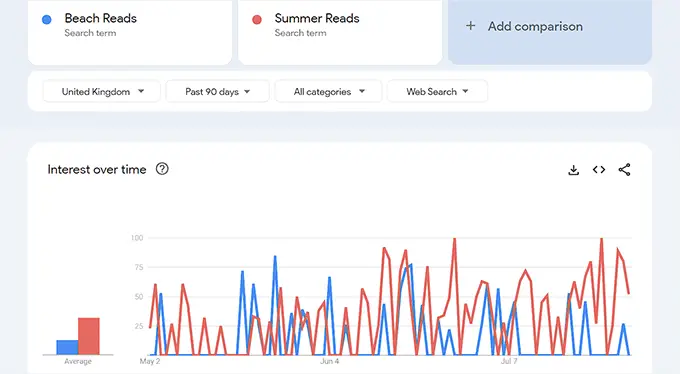
ただし、どのキーワードを選択すればよいかまだわからない場合は、[サブ地域別の内訳の比較] セクションまで下にスクロールすると、選択した国のさまざまなサブ地域における両方のキーワードの検索ボリュームが表示されます。
視聴者のほとんどが住んでいる地域で人気のあるキーワードを選択することで、より多くの情報に基づいた決定を下せるようになりました。 これはローカル SEO に非常に役立ちます。

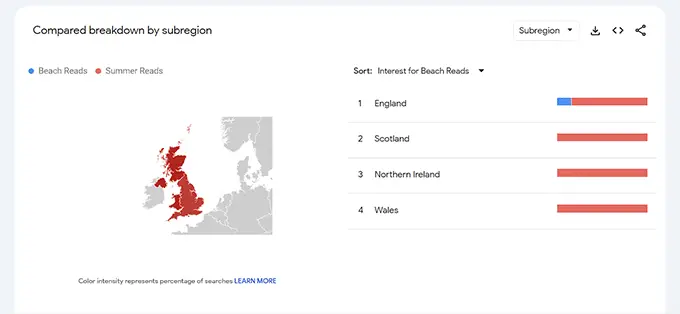
4. ブログコンテンツのトレンドトピックを見つける
Google トレンドを使用すると、トレンドのトピックを調べて、WordPress ブログ コンテンツの新しいアイデアを見つけることもできます。
多くの人が現在興味を持っているトピックについて書くことで、WordPress Web サイトへのトラフィックを増やし、新しい読者にリーチできる可能性があります。 これは、ニュース Web サイトを運営している場合や、単に最新のトレンドに飛びつきたい場合に特に役立ちます。
これを行うには、Google トレンド Web サイトにアクセスし、[トレンド] タブに切り替えます。

ここで、ツールは現在インターネット上でトレンドになっているすべてのトピックを表示します。
ドロップダウン メニューから国を選択して、視聴者のほとんどがいる地域でトレンドになっているトピックを確認することもできます。
5. 競合他社を分析する
Google トレンドのさまざまな機能を使用して、競合他社の成長を分析することもできます。
たとえば、両方のビジネス名を入力することで、競合他社と自社のビジネスを比較できます。 Google トレンドでは、時間の経過に伴う各用語の成長を詳細に示すグラフが表示されます。
次に、上部のドロップダウン メニューを使用して、競合他社の人気が高い国をさらに分析できます。
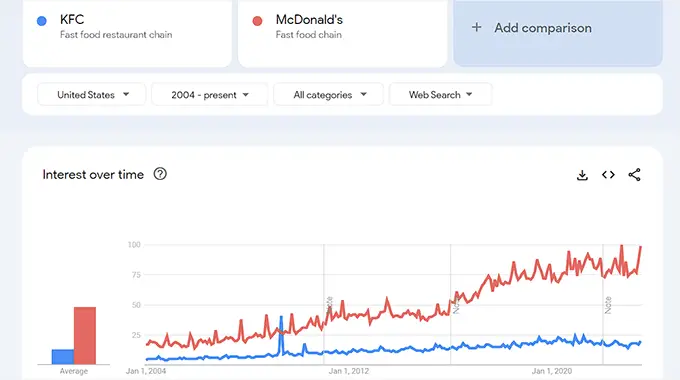
[サブ地域別の内訳の比較] セクションまで下にスクロールすると、競合他社の人気が高い地域を確認することもできます。
「CSV」ボタンをクリックすると、この比較をカンマ区切り値ファイルとしてダウンロードすることもできます。
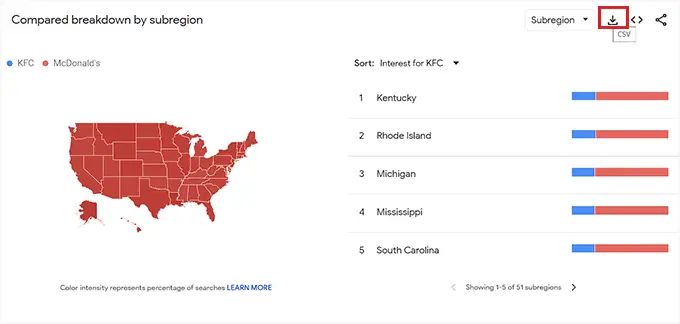
競合他社をさらに分析するには、キーワード フィールドに会社名またはブログ名を入力するだけです。
これを行ったら、[関連クエリ] セクションと [関連トピック] セクションまで下にスクロールして、競合他社が関連するトピックとキーワードを確認できます。
その後、これらのキーワードやトピックを対象とした独自のコンテンツを作成する計画を開始できます。
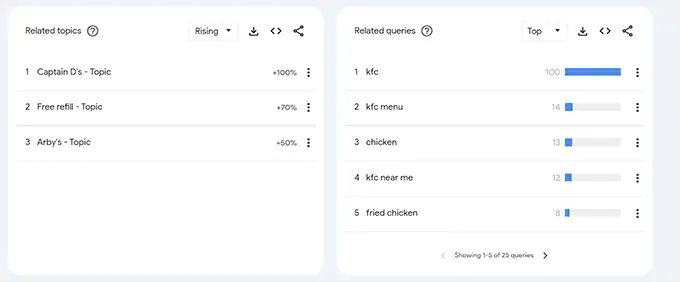
6. Google ショッピング データを使用して商品を宣伝する
WooCommerce ストアを運営している場合は、商品を Google ショッピングに送信できます。 つまり、商品は Google ショッピング タブに表示され、一部のキーワードでは検索結果の上部に表示される場合もあります。
Google トレンドは、Google ショッピングでの広告キャンペーンを設計し、そのプラットフォームで特定の商品を宣伝する最適な時期を決定するのに役立ちます。 データから、独自のマーケティング キャンペーンを設計するのに最適な時期もわかります。
たとえば、冬の間にコートの Google ショッピング広告を表示すると、より多くの売上を得ることができます。 OptinMonster のようなポップアップ マーケティング ツールを使用すると、Web サイトの訪問者に冬製品を同時に紹介することもできます。
Google ショッピング データを表示するには、Google トレンド Web サイトに商品の検索語を入力する必要があります。 用語の検索ボリュームが画面に読み込まれたら、右側のドロップダウン メニューから [Google ショッピング] オプションを選択するだけです。
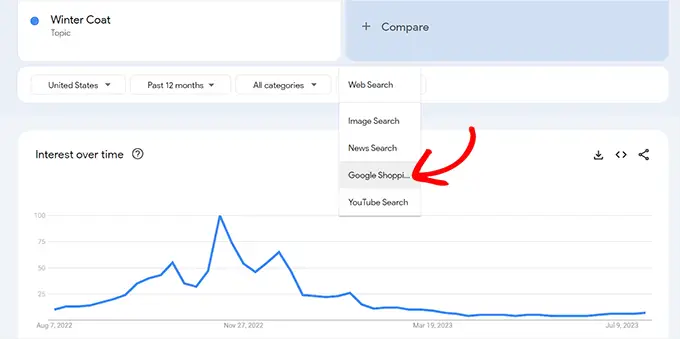
その後、Google トレンドでは、「関心度の推移」グラフを使用して、Google ショッピングでの商品の人気が表示されます。
さまざまな地域や期間を選択して、製品に関する詳細情報を収集することもできます。
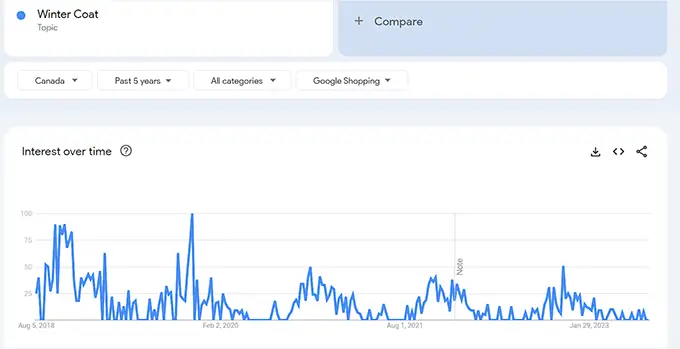
特定の月に特定の種類の製品への関心が高い場合、これはその時期に製品を宣伝する必要があるという兆候です。
7. YouTube 動画のアイデアを生み出す
WordPress ウェブサイトの YouTube チャンネルをお持ちの場合は、Google トレンドを使用してビデオのアイデアを生成することもできます。 これは、プラットフォームで現在トレンドになっているトピックやキーワードに基づいた YouTube 動画を作成するのに役立ちます。
これを行うには、選択した検索語を Google トレンド Web サイトに入力し、検索ボリュームが画面に読み込まれるまで待ちます。
その後、右側のドロップダウン メニューから [YouTube 検索] オプションを選択するだけです。 Google トレンドに YouTube でのキーワードの検索ボリュームが表示されるようになりました。
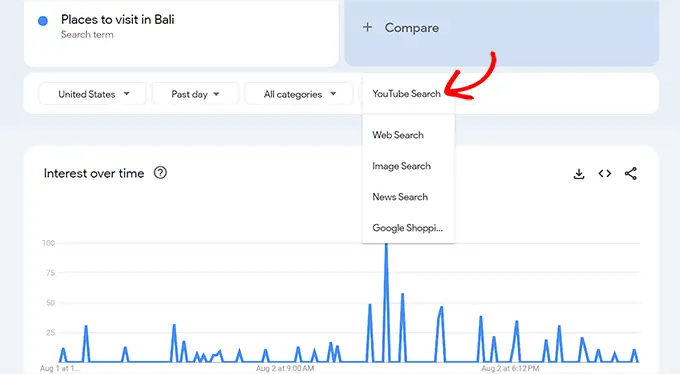
これは、検索したキーワードがユーザーが興味を持っているトピックなのか、それともトレンドが下火になったのかを把握するのに役立ちます。
「関連クエリ」セクションや「関連トピック」セクションまで下にスクロールすると、YouTube 動画に関する新しいアイデアを得ることができます。 ここでは、YouTube 動画の作成に使用できる関連性の高いキーワードやアイデアを紹介します。
ボーナス: AIOSEO を使用して Web サイトを検索エンジン向けに最適化する
この記事では、Google トレンドを使用してターゲット キーワードを見つけ、競合他社を調査し、さまざまなトピックやキーワードの検索ボリュームを確認する方法を説明しました。
ただし、Google トレンド自体は実際に WordPress ウェブサイトのコンテンツを最適化することはできません。
ここで、WordPress 向けオールインワン SEO が登場します。
これは市場で最高の WordPress SEO プラグインであり、コンテンツを最適化して検索エンジンのランキングを向上させることが非常に簡単になります。
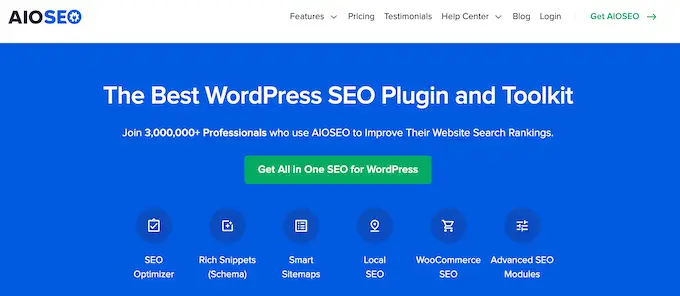
このプラグインには、SEO 分析、ヘッドライン アナライザー、スキーマ マークアップ、XML サイトマップ、リダイレクトなどを含む、一連の素晴らしい機能が付属しています。
AIOSEO は Chrome 拡張機能も提供しています。つまり、WordPress ダッシュボードにログインしなくてもウェブサイトの SEO をチェックできます。
コンテンツの最適化に役立つその他の機能には次のようなものがあります。
- 特定のキーワードおよび一般的な SEO に対してコンテンツを改善する方法についての推奨事項を提供するオンページ分析。
- ソーシャル メディアの統合により、Web サイトへの訪問者をさらに増やすことができます。
- 画像 SEO 機能を使用すると、検索エンジンが画像のインデックスを作成しやすくなります。
- 検索統計機能を使用すると、キーワードのランキングを追跡し、SEO 指標を監視して、時間の経過とともにコンテンツを改善できます。
- また、SEO 監査チェックリスト機能を使用して、WordPress サイト上の重大なエラーを検出し、SEO を強化するための洞察を得ることができます。
詳細については、All in One SEO について知らなかったユニークな点のリストを参照してください。
この記事が、Google トレンドを使用してウェブサイトの SEO を改善し、ビジネスを成長させる方法を学ぶのに役立つことを願っています。 また、当社の究極の SEO ガイドや、専門家が選んだ WordPress に最適な分析ソリューションもご覧ください。
この記事が気に入ったら、WordPress ビデオチュートリアルの YouTube チャンネルに登録してください。 Twitter や Facebook でもご覧いただけます。
